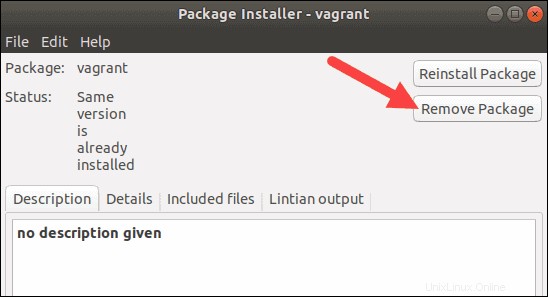Jak instalujete deb soubory nebo balíčky Ubuntu?
balíček deb (soubor .deb) je softwarový balíček ve specifickém formátu navržený pro distribuce založené na Debianu, které rozpoznává jeho .deb rozšíření.
V tomto článku se dozvíte tři způsoby, jak nainstalovat soubor deb na Ubuntu a jak nainstalovaný software odebrat.
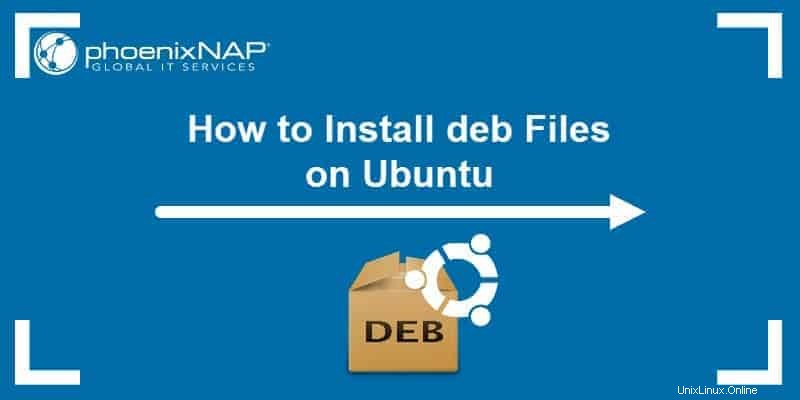
Předpoklady
- Ubuntu 18.04 Bionic Beaver
- Přístup k oknu terminálu/příkazovému řádku
- Uživatel s root/sudo privilegia
Instalovat deb soubory pomocí výchozího softwarového centra Ubuntu GUI
Pokud se chcete vyhnout používání příkazového řádku, instalace deb balíčku přes Softwarové centrum Ubuntu by byla nejjednodušší cesta.
1. Po dokončení stahování deb balíčku klikněte na Soubory na ploše a přejděte na Stahování složka. Ve výchozím nastavení zde systém ukládá stažené soubory.
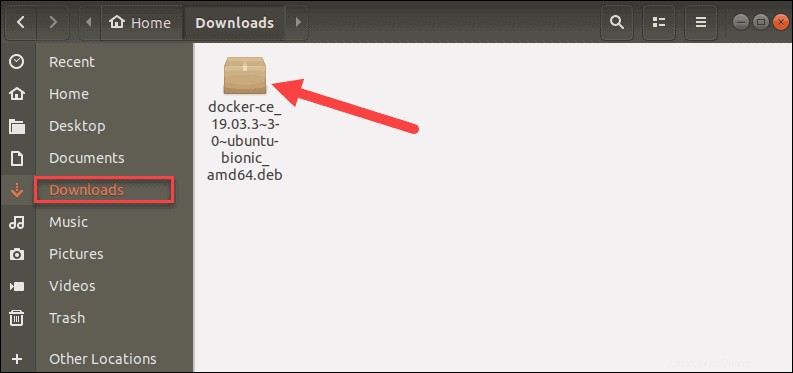
2. Najděte soubor, který chcete nainstalovat, a poklepejte na něj. Otevře se nové dialogové okno s podrobnostmi o softwaru. Klikněte na Instalovat pokračujte.
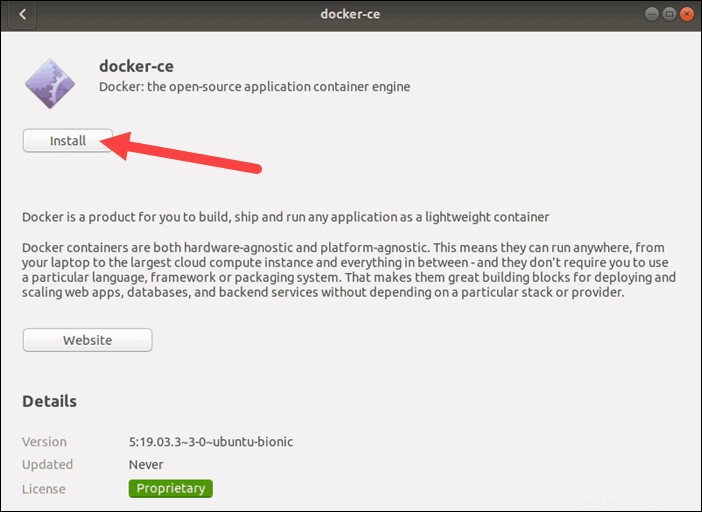
3. Protože je k instalaci nedůvěryhodného softwaru vyžadováno ověření, musíte zadat heslo pro svého uživatele a kliknout na Authenticate pro potvrzení.
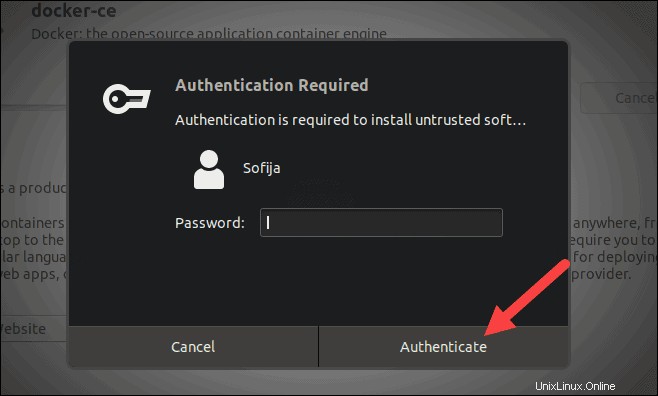
A je to! Úspěšně jste nainstalovali deb balíček na Ubuntu.
Instalace souborů deb z příkazového řádku
Nainstalujte soubory deb pomocí příkazu dpkg
Dalším způsobem instalace deb balíčků je dpkg , software pro správu balíčků používaný k instalaci, odstraňování a sestavování balíčků.
Rozdíl mezi dpkg a správcem balíčků apt je v tom, že první automaticky neřeší závislosti vyžadované balíčkem. Pokud se balíček spoléhá na závislosti, které nejsou v systému, dpkg vrátí chybu. To znamená, že je budete muset stáhnout ručně.
Chcete-li nainstalovat balíček deb pomocí dpkg, spusťte příkaz:
sudo dpkg -i [package_path]Nainstalujte soubory deb pomocí instalačního programu balíčků GDebi
GDebi je jednoduchý nástroj pro instalaci místních deb balíčků. Kromě instalace zadaného souboru také identifikuje všechny požadované závislosti a automaticky je stáhne a nainstaluje pomocí apt.
GDebi můžete používat pomocí příkazového řádku nebo GUI Ubuntu. Nejprve si stáhněte nástroj tak, jak je, protože ve výchozím nastavení není na Ubuntu k dispozici:
sudo apt install gdebi -y
Nyní můžete použít GDebi pro instalaci deb balíčků.
Chcete-li nainstalovat balíček deb do příkazového řádku, spusťte následující:
sudo gdebi [package_path]Potvrďte pomocí y a stiskněte Enter .
Například:
sudo gdebi ./Downloads/vagrant_2.2.2_x86_64.debRežim GUI
Pokud chcete používat GUI GDebi, postupujte takto:
1. Otevřete správce souborů a vyhledejte balíček. Ve většině případů jej najdete v části Stažení .
2. Klikněte pravým tlačítkem na soubor deb a zvolte Otevřít pomocí jiné aplikace .
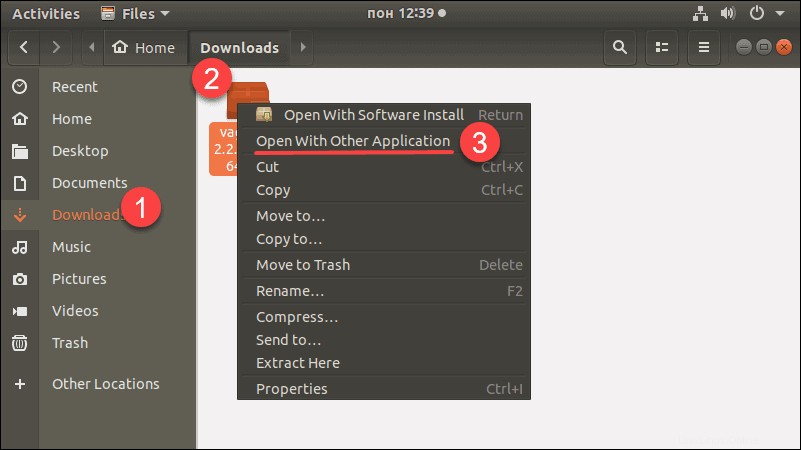
3. Otevře se nové dialogové okno se seznamem doporučených aplikací . Označte Instalační program balíčku GDebi a klikněte na Vybrat .
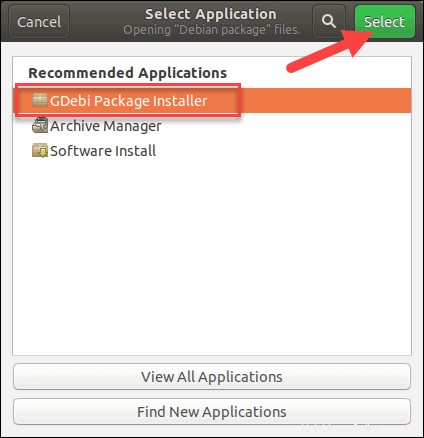
4. Instalační program načte deb balíček a zobrazí popis softwaru (pokud je k dispozici) a zda jsou splněny všechny závislosti. Klikněte na Instalovat balíček , zadejte heslo a klikněte na Ověřit spusťte instalaci.
Jak odstranit deb balíčky
Odinstalujte soubor .deb prostřednictvím Centra softwaru
Pokud jste nainstalovali balíček prostřednictvím softwarového centra, můžete jej odstranit otevřením okna terminálu a spuštěním příkazu:
sudo apt remove [software_name]Odebrání softwaru pomocí dpkg
Při odstraňování balíčků nainstalovaných pomocí dpkg použijte jeho oficiální název (nikoli název souboru .deb) v následujícím příkazu:
sudo dpkg -r [software_name]Odebrání softwaru přes Gdebi
Chcete-li odinstalovat software pomocí Gdebi, otevřete jeho Package Installer a klikněte na Remove Package .